Fallout ซีซั่น 2 วันวางจำหน่าย: ธันวาคม 2025
Fallout ซีซัน 2 กำหนดฉายในเดือนธันวาคม 2025 ทาง Prime Video ติดตามข่าวสารล่าสุดเกี่ยวกับนักแสดง รายละเอียดเนื้อเรื่อง และสิ่งที่คาดหวังจากซีซันใหม่
Kodiเป็นหนึ่งในเครื่องเล่นสื่อออนไลน์ที่ได้รับความนิยมมากที่สุด และด้วยเหตุผลที่ดี เป็นหนึ่งในเครื่องเล่นมีเดียที่หลากหลายและยืดหยุ่นที่สุดในตลาด ซึ่งหมายความว่าไม่เพียงแค่สามารถเล่นไฟล์รูปแบบใดก็ได้ที่คุณนึกออกเท่านั้น แต่ยังสามารถรันได้บนทุกแพลตฟอร์มและทุกระบบปฏิบัติการ
Kodi สามารถนำเนื้อหาสื่อทั้งหมดของคุณจากอุปกรณ์ต่างๆ มาไว้ด้วยกันทำให้คุณสามารถดูรูปภาพและวิดีโอจากสมาร์ทโฟนหรือแท็บเล็ตบนแล็ปท็อปและอื่นๆ ด้วยเหตุนี้จึงเป็นที่นิยมโดยเฉพาะสำหรับผู้ที่ต้องการดูเนื้อหาบนหน้าจอทีวี

การติดตั้ง Kodi บน Apple TV
มีการเขียนมากมายเกี่ยวกับความนิยมของKodi บน Amazon Fire TV Stickแต่นี่ไม่ใช่อุปกรณ์ทีวีเพียงเครื่องเดียวที่ Kodi สามารถเป็นส่วนเสริมที่ยอดเยี่ยมได้ อีกอันคือ Apple TV ทั้ง Apple TV และ Kodi ถูกสร้างขึ้นมาเพื่อเพิ่มประสิทธิภาพการใช้สื่อ ดังนั้น ในแง่นี้จึงเป็นการจับคู่ที่สมบูรณ์แบบ
อย่างไรก็ตาม Apple ระมัดระวังและควบคุมเสมอว่าซอฟต์แวร์ใดบ้างที่อนุญาตให้ผู้ใช้เรียกใช้บนอุปกรณ์ของตน และเนื่องจาก Kodi เป็นซอฟต์แวร์โอเพ่นซอร์สชิ้นหนึ่ง ซึ่งอนุญาตให้ผู้ใช้ปรับแต่งและสร้างซอฟต์แวร์เสริมได้ Apple จึงไม่อนุญาต Kodi สถานที่ในแอพสโตร์
แต่นั่นไม่ได้หมายความว่า Kodi และ Apple TV จะทำงานร่วมกันไม่ได้ หมายความว่ากระบวนการนี้ซับซ้อนกว่าการดาวน์โหลดแอปเล็กน้อย แต่นั่นคือสิ่งที่บทความนี้พูดถึง
ลด 57% แผนมาตรฐาน 2 ปี
เตือนด่วน
เมื่อใช้ Kodi เราแนะนำให้ผู้ใช้ทุกคนตรวจสอบให้แน่ใจเสมอว่าพวกเขาได้ติดตั้ง Virtual Private Network หรือ VPN แล้ว (หมายเหตุบรรณาธิการ: ตรวจสอบรีวิวของเราด้วย VPN ที่ดีที่สุดสำหรับ Kodi )
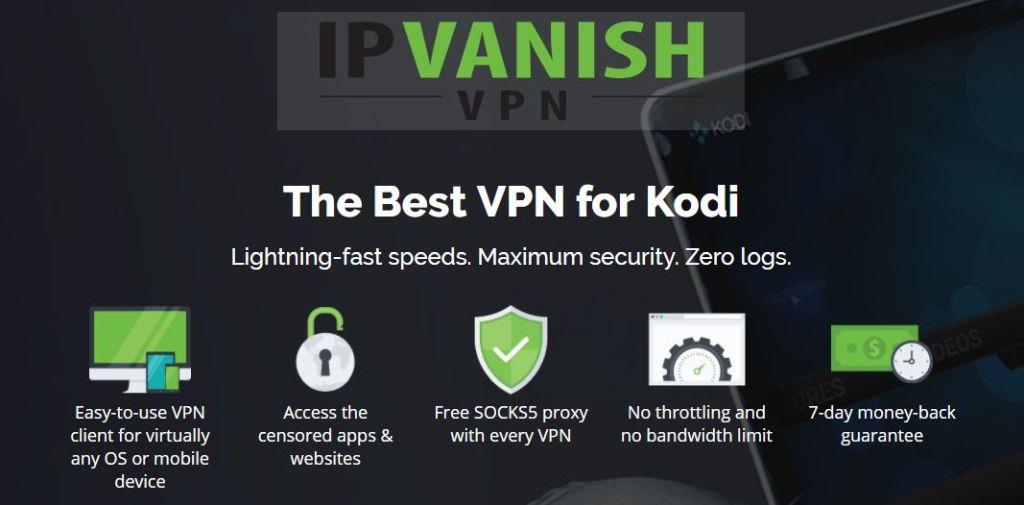
VPN เป็นเครื่องมือรักษาความปลอดภัยและความเป็นส่วนตัวออนไลน์ที่เข้ารหัสทราฟฟิกออนไลน์ทั้งหมดของคุณและกำหนดเส้นทางใหม่ผ่านเซิร์ฟเวอร์ภายนอก กระบวนการนี้ช่วยปกป้องข้อมูลออนไลน์ของคุณจากแฮ็กเกอร์หรือผู้สอดรู้สอดเห็นอื่นๆ โดยตรวจสอบให้แน่ใจว่าทุกสิ่งที่คุณทำนั้นได้รับการเข้ารหัส ไม่ใช่เพียงแค่เนื้อหาในเว็บไซต์ที่ปลอดภัยเท่านั้น
IPVanish เป็น VPN ที่มีชื่อเสียงซึ่งทำงานร่วมกับส่วนเสริมของ Kodi ทั้งหมดที่เราได้ทดสอบ
ผู้อ่านของเราได้รับข้อเสนอสุดพิเศษ ลองเสี่ยงฟรีเป็นเวลา 7 วัน ถ้าคุณชอบ คุณสามารถ ประหยัดได้ถึง 60% ที่นี่ในแผนรายปี
นอกจากนี้ยังช่วยให้มั่นใจในความเป็นส่วนตัวออนไลน์ของคุณด้วยการซ่อนที่อยู่ IP ของคุณ (ข้อมูลที่บอกเว็บไซต์หรือบริการที่คุณอยู่) จากเว็บไซต์ที่คุณเยี่ยมชมและบริการออนไลน์ที่คุณใช้ ผลกระทบนี้ ทำให้ ผู้ใช้ VPN ไม่เปิดเผยตัวตนทางออนไลน์
นี่เป็นสิ่งสำคัญสำหรับผู้ใช้ Kodi ด้วยเหตุผลหลักสองประการ:
รับเทคนิค
เราทราบดีว่าผู้อ่านของเราบางคนชอบที่จะได้รับข้อมูลเชิงเทคนิค ดังนั้นนี่คือภาพรวมคร่าวๆ ว่า Kodi คืออะไรและทำงานอย่างไร
Kodi เป็นซอฟต์แวร์โอเพ่นซอร์สซึ่งเดิมเขียนด้วยรหัส C ++ โอเพ่นซอร์สหมายความว่ารหัสที่สร้าง Kodi นั้นเปิดเผยต่อสาธารณะสำหรับนักพัฒนาทุกคนที่จะเล่นด้วย วิเคราะห์ เปลี่ยนแปลง ปรับแต่ง และปรับปรุง
สิ่งนี้ทำให้ Kodi มีชื่อทางเทคนิคว่า ซอฟต์แวร์ฟรีและโอเพ่นซอร์ส (FOSS ) ซึ่งหมายความว่าทุกคนสามารถเล่นโค้ดได้โดยไม่ต้องขออนุญาตหรือใบอนุญาตจากผู้สร้างซอฟต์แวร์
สิ่งนี้ทำให้ Kodi ได้รับความนิยมอย่างมาก เนื่องจากนักพัฒนาจำนวนนับไม่ถ้วนได้ให้ซอฟต์แวร์เป็นของตัวเอง การสร้างงานสร้างที่แตกต่างกันซึ่งทำให้ผู้ใช้มีตัวเลือกมากมายว่า Kodi จะดูเป็นอย่างไรและทำอะไรได้บ้าง
พวกเขายังสามารถสร้างซอฟต์แวร์เสริมที่ช่วยให้ผู้ใช้สามารถสตรีมเนื้อหาสื่อและช่องทีวีทุกประเภทที่พวกเขาชอบ Kodi เป็นเกมที่สนุกมากสำหรับนักพัฒนาซอฟต์แวร์ที่จะเล่นด้วย แต่ก็เป็นโซลูชันสื่อที่ยอดเยี่ยมสำหรับผู้ใช้เช่นกัน
ฉันสามารถทำอะไรกับ Kodi ได้บ้าง?
ซึ่งแตกต่างจากเครื่องเล่นสื่อส่วนใหญ่ไม่มี Kodi รุ่นเดียว แต่มีหลายรุ่นที่แตกต่างกันซึ่งสามารถดาวน์โหลดและใช้งานได้ เพื่อความปลอดภัย ผู้เชี่ยวชาญหลายคนแนะนำให้ผู้ใช้ดาวน์โหลดซอฟต์แวร์เวอร์ชันสะอาดโดยตรงจากผู้สร้าง จากนั้นดาวน์โหลดส่วนเสริมแต่ละตัวจากแหล่งที่เชื่อถือได้ด้วยตัวคุณเอง
พวกเขาเพิ่งเปิดตัวเวอร์ชั่นล่าสุดของพวกเขา – Kodi 18หรือที่รู้จักในชื่อ Kodi Leia เพื่อระลึกถึง Carrie Fisher นักแสดงหญิงผู้ล่วงลับ
แต่สำหรับผู้ใช้หลายๆ คน กระบวนการดังกล่าวอาจใช้เวลานานและต้องใช้เทคนิคมากเกินไป ดังนั้นพวกเขาจึงชอบดาวน์โหลด Kodi builds ซึ่งเป็นซอฟต์แวร์เวอร์ชันที่ประกอบเข้ากับส่วนเสริมและสกินต่างๆ ที่ติดตั้งไว้แล้ว
ไม่ว่าคุณจะเลือกตัวเลือกใด Kodi จะให้คุณเพลิดเพลินกับไฟล์มีเดียทุกไฟล์ที่คุณเคยพบเจอ ผู้ใช้อินเทอร์เน็ตจำนวนมากประสบกับความยุ่งยากในการดาวน์โหลดวิดีโอแล้วพบว่าเครื่องเล่นมีเดียไม่รองรับ ด้วย Kodi นั่นเป็นเรื่องของอดีตไปแล้วเพราะมันจะเล่นได้เกือบทุกรูปแบบไฟล์ที่คุณสามารถพูดถึงได้
นี่คือเหตุผลว่าทำไม Kodi จึงยอดเยี่ยมในฐานะศูนย์กลางสื่อ ช่วยให้ผู้ใช้สามารถนำไฟล์หลาย ๆ ไฟล์ที่ประกอบขึ้นจากรูปแบบต่าง ๆ มารวมกันและรับชมร่วมกันได้อย่างราบรื่น
Kodi ยังสามารถเชื่อมต่อเครือข่ายอุปกรณ์ออนไลน์ทั้งหมดของคุณและเนื้อหาสื่อของพวกเขาทำให้พร้อมใช้งานในทุกอุปกรณ์ไม่ว่าจะอยู่ที่ไหน เมื่อติดตั้ง Kodi บนอุปกรณ์ทั้งหมดของคุณแล้ว ไฟล์เสียงหรือสื่อใดๆ และแม้กระทั่งไฟล์ภาพถ่าย จะพร้อมใช้งานบนอุปกรณ์อื่นๆ ในเครือข่ายสื่อของคุณ
Kodi ยังสามารถสตรีมและบันทึกรายการทีวีสดผ่านโปรแกรมเสริมมากมายที่สามารถดาวน์โหลดได้ฟรี
แอปเปิ้ลทีวีคืออะไร
ฉันแน่ใจว่าบริษัทเทคโนโลยีของสหรัฐไม่จำเป็นต้องแนะนำตัว Steve Jobs ผู้ก่อตั้งของพวกเขาได้กลายเป็นบุคคลในตำนาน และผ่าน iPhone และ iPads ของพวกเขา พวกเขาได้ปฏิวัติวิธีที่ผู้คนเข้าถึงสื่อและอินเทอร์เน็ตอย่างที่ไม่มีบริษัทอื่น
Apple TV เป็นไมโครคอนโซลเครื่องเล่นสื่อดิจิทัลของบริษัท เป็นอุปกรณ์ที่มีไว้สำหรับการสตรีม ดาวน์โหลด และเล่นเนื้อหาสื่อเท่านั้น เป็นไปตามมาตรฐาน HDMI และมีความสามารถ Wi-Fi เนื้อหาสามารถเข้าถึงได้ผ่าน iTunes Store หรือจากอุปกรณ์ Apple อื่นๆ โดยใช้เทคโนโลยี AirPlay
เนื้อหายังสามารถเข้าถึงได้ผ่านแอพต่าง ๆ ซึ่งสามารถดาวน์โหลดได้จาก Apple iTunes store อย่างเป็นทางการ ซึ่งรวมถึง YouTube, Netflix, Hulu และบริการสมัครสมาชิกและเคเบิลอื่น ๆ อีกมากมาย (ซึ่งแน่นอนว่าต้องมีการสมัครสมาชิก)
ตัวอุปกรณ์นั้นเป็นกล่องที่เรียบง่ายและทันสมัยโดยไม่มีส่วนควบคุมภายนอก สามารถใช้งานได้ทั้งผ่านแอพที่ดาวน์โหลดมาบน iPhone หรือผ่านอุปกรณ์ควบคุมระยะไกลของ Apple
การติดตั้ง Kodi บน Apple TV
ดังที่เราได้กล่าวไปแล้ว Kodi ไม่ใช่แอป Apple ที่ได้รับอนุมัติ ดังนั้นจึงเป็นไปไม่ได้ที่จะดาวน์โหลดแอพ Kodi และใช้งานบน Apple TV
แต่นั่นไม่ได้หมายความว่าจะติดตั้ง Kodi ลงบน Apple TV ไม่ได้ มันเป็นเพียงกระบวนการที่ซับซ้อนกว่าที่เป็นอย่างอื่น
จนถึงปัจจุบัน มีอุปกรณ์ Apple TV สี่รุ่น และน่าผิดหวังที่กระบวนการติดตั้ง Kodi นั้นแตกต่างกันไปในแต่ละรุ่น
แต่ไม่ต้องกังวลเพราะเราจะอธิบายด้วยคำง่ายๆ ว่าคุณจะติดตั้ง Kodi ลงในอุปกรณ์ Apple TV แต่ละรุ่นได้อย่างไร เพียงทำตามขั้นตอนง่าย ๆ เหล่านี้แล้วคุณจะสามารถเข้าถึงชั่วโมงแห่งความเพลิดเพลินของสื่อที่ Kodi สามารถนำเสนอบนอุปกรณ์สื่อที่ดีที่สุดเครื่องหนึ่ง
AddictiveTips ไม่เอาผิดหรือสนับสนุนการละเมิดข้อจำกัดด้านลิขสิทธิ์ใดๆ โปรดพิจารณากฎหมาย เหยื่อ และความเสี่ยงของการละเมิดลิขสิทธิ์ก่อนที่จะสตรีมหรือดาวน์โหลดเนื้อหาที่มีลิขสิทธิ์โดยไม่ได้รับอนุญาต
วิธีติดตั้ง Kodi บน Apple TV 4
ก่อนที่เราจะเริ่มกระบวนการติดตั้ง มีบางสิ่งที่คุณต้องดาวน์โหลดลงใน Mac ก่อนเริ่ม:
การวาง Kodi ลงใน Apple TV ของคุณจะเป็นกระบวนการที่รวดเร็วและง่ายกว่ามากหากคุณจัดเรียงเป็ดเหล่านี้ทั้งหมดก่อนที่จะเริ่มดำเนินการ
หลังจากคุณดำเนินการข้างต้นแล้ว Kodi Apple TV 4 ควรพร้อมใช้งานบนอุปกรณ์ของคุณ
สำหรับผู้ที่ไม่ได้ฝึกหัด ขั้นตอนนี้อาจดูเหมือนเป็นกระบวนการที่ซับซ้อนอย่างมาก แต่ไม่ต้องกังวล สิ่งที่คุณต้องทำคือทำตามขั้นตอนนี้ ไม่จำเป็นต้องเข้าใจมันจริงๆ (แม้ว่ามันจะไม่เจ็บถ้าคุณเข้าใจ!) หากคุณทำตามที่ระบุไว้ที่นี่ คุณจะไม่มีปัญหาในการดาวน์โหลด Kodi ลงบน Apple TV 4 ของคุณ
วิธีติดตั้ง Kodi บน Apple TV 3
สำหรับผู้ที่ยังคงใช้ Apple TV 3 ข่าวนี้ไม่ค่อยดีนัก ไม่สามารถดาวน์โหลด Kodi ไปยังอุปกรณ์ Apple TV 3 ได้โดยตรง เนื่องจากไม่สามารถเจลเบรคอุปกรณ์ได้ จึงไม่สามารถติดตั้งแอพที่ไม่ผ่านการอนุมัติได้
แต่เช่นเคยมีวิธีแก้ไขปัญหานี้ มันเกี่ยวข้องกับการใช้งาน Kodi บนอุปกรณ์ Apple เครื่องอื่น จากนั้นใช้ Airplay เพื่อส่งเนื้อหา Kodi ไปยัง Apple TV 3
หากคุณเป็นผู้ใช้ Mac สิ่งที่คุณต้องทำคือดาวน์โหลด Kodi ลงบนอุปกรณ์ของคุณ จากนั้น คุณสามารถมิเรอร์หน้าจอของคุณไปยัง Apple TV3 และรับชมได้ตามปกติ
ปัญหาเดียวของวิธีนี้คือคุณไม่สามารถใช้อุปกรณ์ของคุณทำสิ่งอื่นได้ในเวลาเดียวกันกับการใช้ Kodi หากต้องการทำเช่นนั้น คุณจะต้องดาวน์โหลดAirParrot AirParrot จะอนุญาตให้คุณมิเรอร์เพียงแอปเดียว ซึ่งหมายความว่าคุณสามารถใช้แอปอื่นต่อไปได้ในขณะที่ Apple TV 3 ของคุณยังคงรับเนื้อหาจากแอป Kodi
หากคุณใช้ Windows PC คุณสามารถดาวน์โหลด Kodi ลงในอุปกรณ์ของคุณและใช้ AirParrot ได้ด้วยวิธีเดียวกัน และหากคุณเป็นผู้ใช้อุปกรณ์ Android คุณสามารถทำตามขั้นตอนเดิมอีกครั้งโดยดาวน์โหลด Kodi จากแอพสโตร์ ตามด้วยแอ พ Mirroring360ซึ่งจะให้บริการตามวัตถุประสงค์เดียวกันกับ AirParrot
วิธีการติดตั้ง Kodi บน Apple TV 2
ขั้นตอนการติดตั้ง Kodi บนอุปกรณ์ Apple TV 2 นั้นตรงไปตรงมามาก แต่สำหรับผู้ที่ไม่ได้รับการฝึกฝนจะดูซับซ้อนอย่างน่ากังวล ไม่ต้องกังวล มันง่ายมากและเป็นรหัสเดียวที่คุณต้องรู้รายละเอียดด้านล่าง
แต่ก่อนที่คุณจะเริ่ม จงระวัง Kodi เวอร์ชันล่าสุดไม่รองรับ Apple TV 2 อีกต่อไป ซึ่งหมายความว่าหากคุณต้องการดาวน์โหลด คุณจะต้องได้รับซอฟต์แวร์ Kodi เวอร์ชันเก่า
เวอร์ชันหนึ่งที่ยังใช้งานได้คือ Helix build ซึ่งรวมถึงส่วนเสริมหลักทั้งหมดรวมถึงซอฟต์แวร์ Kodi เวอร์ชันเก่า แต่โปรดทราบว่าเวอร์ชันนี้จะขาดคุณสมบัติบางอย่างของ Kodi ในภายหลัง
ในการติดตั้ง Kodi บน Apple TV 2สิ่งที่คุณต้องมีคืออุปกรณ์ Apple TV 2 และ Mac
ควรแทนที่ 192.168.1.1 ด้วยที่อยู่ IP ของอุปกรณ์ Apple TV ของคุณเอง หากคำสั่งนี้ใช้งานได้ คุณควรได้รับพร้อมท์ให้ป้อนรหัสผ่านของคุณ หากคุณไม่ทราบรหัสผ่านสำหรับอุปกรณ์ของคุณหรือยังไม่ได้เปลี่ยน ให้ลองใช้รหัสผ่านเริ่มต้นซึ่งก็คือ
เทือกเขาแอลป์
apt-get ติดตั้ง wget wget -0- https://apt.awkwardtv.org/awkwardtv.pub | apt-key add – echo ?deb https://apt.awkwardtv.org/ หลักที่มั่นคง? > /etc/apt/sources.list.d/awkwardtv.list echo ?eb https://mirrors.kodi.tv/apt/atv2 ./? > /etc/apt/sources.list.d/xbmc.list apt-get update apt-get install org.xbmc.kodi-atv2 รีบูต
หลังจากป้อนข้อมูลทั้งหมดข้างต้นอย่างถูกต้องแล้ว Apple TV 2 ของคุณจะรีสตาร์ท เมื่อการรีสตาร์ทเสร็จสิ้น Kodi ควรพร้อมใช้งานและพร้อมใช้งาน เนื่องจากเป็นซอฟต์แวร์ Kodi เวอร์ชันเก่า คุณอาจพบว่ามีข้อบกพร่องและปัญหาเล็กน้อยในซอฟต์แวร์ แต่ควรยังคงใช้งานได้
วิธีติดตั้ง Kodi บน Apple TV 1
Apple TV รุ่นแรกไม่มีจำหน่ายในร้านค้าหรือออนไลน์อีกต่อไป มันถูกยกเลิกโดย Apple ย้อนกลับไปในปี 2010 และอุปกรณ์สามรุ่นได้รับการปล่อยตัวออกมา แต่สำหรับผู้ที่ยังใช้ Apple TV 1 ก็สามารถติดตั้ง Kodi บนอุปกรณ์ได้เช่นกัน
Apple TV 1 ใช้งานได้ดีกับ Kodi เนื่องจากอุปกรณ์มีฮาร์ดไดรฟ์ที่มีความจุระหว่าง 40GB ถึง 160GB ขึ้นอยู่กับรุ่นที่คุณมี ซึ่งหมายความว่ามีพื้นที่มากมายสำหรับดาวน์โหลดเนื้อหาผ่านส่วนเสริมต่างๆ ของ Kodi
นอกจากนี้ยังมีพอร์ต USB ซึ่งทำให้ถ่ายโอนเนื้อหาได้ง่าย นอกจากนี้ยังง่ายต่อการอัพเกรดฮาร์ดไดรฟ์และการ์ดแสดงผล
แต่ด้วยการติดตั้ง Kodi บนอุปกรณ์ คุณจะสูญเสียคุณสมบัติและระบบนิเวศที่มีอยู่ทั้งหมดของ Apple TV นี่เป็นเพราะต้องแฟลช Kodi บนอุปกรณ์โดยตรง ซึ่งคุณสามารถทำได้โดยทำตามขั้นตอนง่ายๆ เหล่านี้:
รายการ diskutil | grep -v disk0 | หาง +2
diskutil unmountDisk /dev/disk1
gunzip -c install-hdd.img.gz | sudo dd of=/dev/rdisk1 bs=1m
การดำเนินการนี้จะใช้เวลาสักครู่ และในตอนท้าย คุณจะเห็นข้อความแสดงข้อผิดพลาดแจ้งว่าดิสก์ไม่สามารถอ่านได้ อย่าตื่นตกใจ. สิ่งนี้จะเกิดขึ้นและตอนนี้เป็นเวลาที่สามารถแฟลช Kodi ไปยังอุปกรณ์ Apple TV 1 ได้
เมื่อทำเช่นนั้น Kodi จะถูกอัปโหลดไปยัง Apple TV1 ของคุณและพร้อมใช้งานสำหรับการดาวน์โหลด การสตรีม และการจัดการสื่อตามที่เห็นสมควร
Kodi คืออะไร?
เรามาเริ่มต้นด้วยพื้นฐานและอธิบายให้ผู้ที่ไม่ได้ฝึกหัดทราบว่าKodi คืออะไรกันแน่
Kodi เคยเป็นที่รู้จักในชื่อ Xbox Media Center หรือ XBMC สร้างขึ้นโดยสมาคมเทคโนโลยีที่ไม่แสวงหาผลกำไร XBMC Foundation ย้อนกลับไปในปี 2545 และตั้งใจให้เป็นเครื่องเล่นสื่อที่จะใช้กับคอนโซลเกม Xbox
Microsoft ไม่เคยอนุมัติการใช้งานบนอุปกรณ์ดังกล่าวอย่างเป็นทางการ แต่ถึงกระนั้นก็ได้รับความนิยมในหมู่ผู้ใช้ที่เจลเบรก Xbox ของตน Jailbreaking เป็นคำที่หมายถึงการแฮ็กอุปกรณ์เพื่อให้สามารถติดตั้งซอฟต์แวร์ที่ไม่ได้รับอนุญาต เช่น XBMC
การส่งของ XBMC ในตอนนั้นคือการให้ฮับเดียวแก่ผู้ใช้ซึ่งพวกเขาสามารถเข้าถึงเนื้อหาสื่อทั้งหมดของพวกเขาได้ การส่งเงินนี้ยังคงไม่เปลี่ยนแปลงจนถึงทุกวันนี้
ภายในปี 2014 และตอนนี้ XBMC ได้ถูกใช้งานในหลายแพลตฟอร์ม แต่แทบจะไม่มีบน Xbox เลย ในที่สุดการตัดสินใจก็เปลี่ยนโฉมใหม่และชื่อ Kodi ก็ปรากฏขึ้น
สรุปความคิด
ผู้อ่านบางคนอาจดูกระบวนการเหล่านี้และคิดว่ามันเป็นงานหนักมากที่จะนำ Kodi เข้าสู่ Apple TV และสงสัยว่ามันคุ้มค่ากับความยุ่งยากหรือไม่
มันคือ. Kodi เป็นโปรแกรมเล่นสื่อและเครื่องมือการจัดการที่ดีที่สุดในขณะนี้ เป็นผลิตภัณฑ์ที่ยืดหยุ่นและปรับแต่งได้มากที่สุดในตลาด และยังเหมาะอย่างยิ่งสำหรับอุปกรณ์ Apple TV
กระบวนการเหล่านี้อาจดูยุ่งยาก แต่ทำตามคำแนะนำด้านบนอย่างระมัดระวังแล้วคุณจะพบว่า Kodi พร้อมใช้งานในเวลาไม่นาน และเมื่อคุณเปลี่ยนมาใช้ Kodi แล้ว คุณจะไม่มีวันหันหลังกลับ
Fallout ซีซัน 2 กำหนดฉายในเดือนธันวาคม 2025 ทาง Prime Video ติดตามข่าวสารล่าสุดเกี่ยวกับนักแสดง รายละเอียดเนื้อเรื่อง และสิ่งที่คาดหวังจากซีซันใหม่
ใช้ประโยชน์จากบริการสตรีมสดที่มีให้ เพียงเลือก VPN ที่เชื่อถือได้ ExpressVPN NordVPN CyberGhost PrivateVPN StrongVPN
ค้นพบลำดับเหตุการณ์ของภาพยนตร์ Twilight และสถานที่รับชม ร่วมเป็นส่วนหนึ่งของกลุ่มแฟนๆ และดื่มด่ำไปกับเรื่องราวสุดโปรดนี้
Channel 4 เป็นช่องทางเลือกของอังกฤษ ได้รับการออกแบบให้มีความแปลกใหม่กว่าช่อง BBC แบบดั้งเดิม ช่องนี้เป็นที่รู้จักอย่างกว้างขวางใน
ฤดูกาลใหม่ของ NFL มาถึงแล้ว และนั่นหมายความว่า Sunday Night Football กลับมาอีกครั้งทางช่อง NBC! ในหลายครัวเรือนทั่วสหรัฐอเมริกา นี่คือประเพณีที่สืบทอดกันมายาวนาน
Netflix ยกเลิกแผนบริการพื้นฐานแบบไม่มีโฆษณา: ค้นหาสาเหตุและสำรวจตัวเลือกใหม่ที่มีให้สำหรับผู้ใช้
แฟนๆ ของเจนนิเฟอร์ โลเปซและโอเวน วิลสันจะต้องประทับใจเมื่อได้ชมภาพยนตร์โรแมนติกคอมเมดี้ร่วมกันเป็นครั้งแรก
คุณเป็นแฟนหนังสยองขวัญหรือเปล่า? ถ้าใช่ คุณต้องอยากดู The Devil's Light แน่ๆ หนังสยองขวัญอินดี้เรื่องนี้จะทำให้คุณขนลุกแน่นอน
ค้นพบประวัติศาสตร์และอิทธิพลของ City TV ในแคนาดา สำรวจรายการที่ไม่ธรรมดาและบทบาทของ City TV ในวัฒนธรรมเยาวชนของแคนาดา
มาดูกันว่ามีหนังเรื่องไหนเข้าใหม่บ้างบน Hulu วันนี้ ตั้งแต่หนังฮิตล่าสุดไปจนถึงหนังคลาสสิกที่เพิ่งเพิ่มเข้ามา สำรวจหนังใหม่ที่ดีที่สุดบน Hulu ได้เลยตอนนี้!